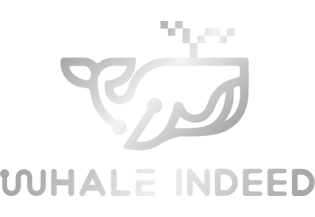🐳 Apple Tips by Whale Indeed ตอน: ตั้ง Shortcut ปิด 5G อัตโนมัติเพื่อประหยัดแบตฯ
_____________________________
เริ่มเข้าสู่ช่วงกลางปี 2021 ผู้ใช้งาน iPhone รุ่นใหม่หลาย ๆ คนคงได้มีโอกาสสัมผัสและติดใจความเร็วแรงของโครงข่าย 5G ในไทยที่ไม่ว่าจะจิ้มลิ้งค์ไหน โหลดไฟล์อะไรก็รวดเร็วทันใจไปซะทุกอย่าง ทว่าการเชื่อมต่อ 5G ที่เร็วแรงตลอดเวลานั้นก็ต้องแลกมากับอัตราการใช้งานของแบตเตอรี่ที่ลดแรงไหลเร็วเช่นกัน ดังนั้นวันนี้ Apple Tips by Whale Indeed จึงขอแนะนำเทคนิคการตั้งค่าให้ iPhone ของคุณ “ปิด 5G อัตโนมัติเมื่อแบตเหลือน้อย” ที่จะช่วยให้คุณประหยัดพลังงานจากการใช้งาน 5G เพื่อยืดระยะเวลาการใช้งานต่อวันให้ยาวนานยิ่งขึ้น
.
วิธีสร้าง Shortcut เพื่อปิด 5G อัตโนมัติ
1. เพิ่ม Shortcut และเปลี่ยนชื่อ - เปิดแอป Shortcut แล้วเลือกเครื่องหมาย “+” ที่มุมบนขวา จากนั้นแตะ “...” เพื่อเปลี่ยนชื่อแล้วแตะ Done
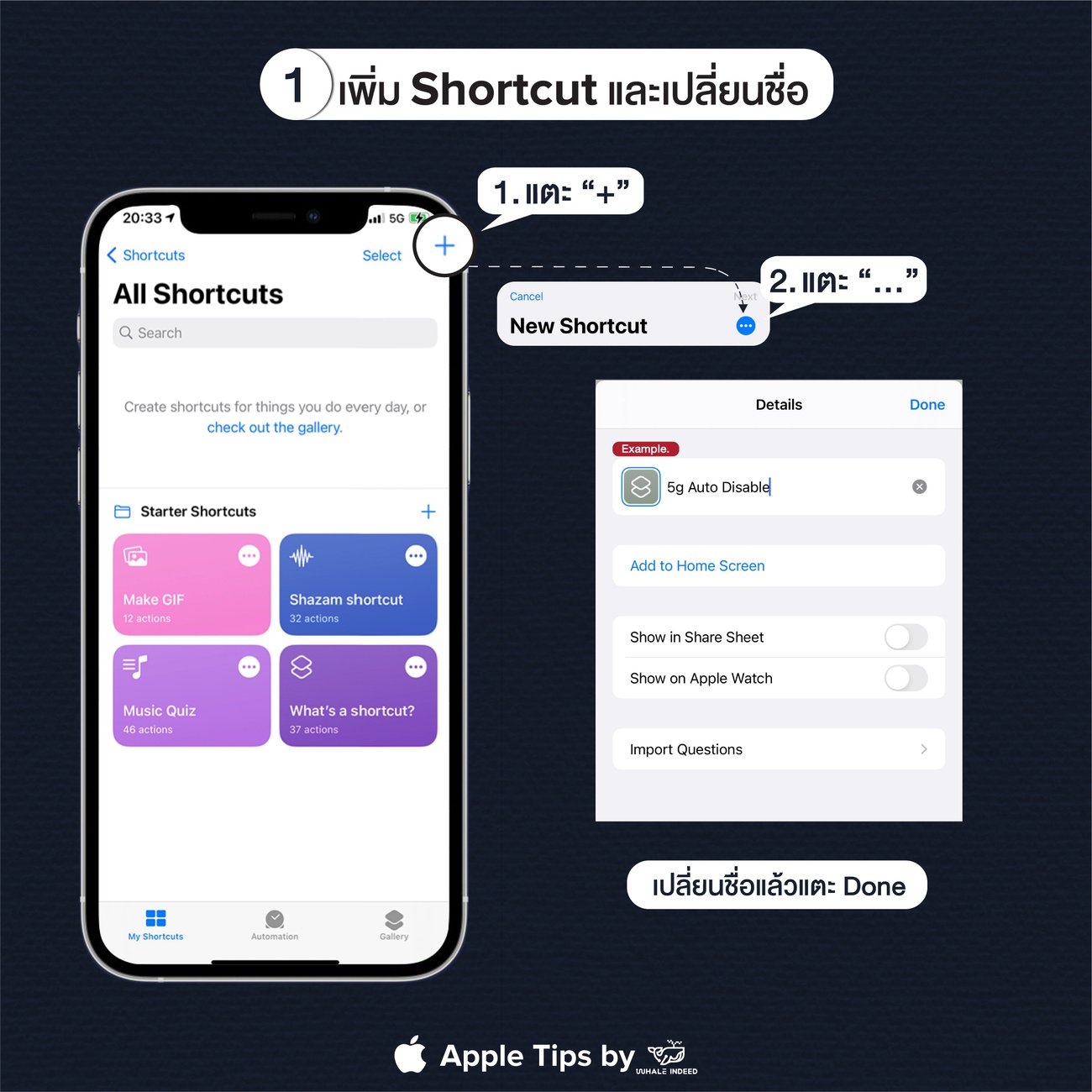
2. ตั้งค่าเพื่อเลือกการทำงาน “Get bettery level” - เลือก Add Action แล้วค้นหาคำว่า “Battery” จากนั้นเลือก “Get Battery Level”
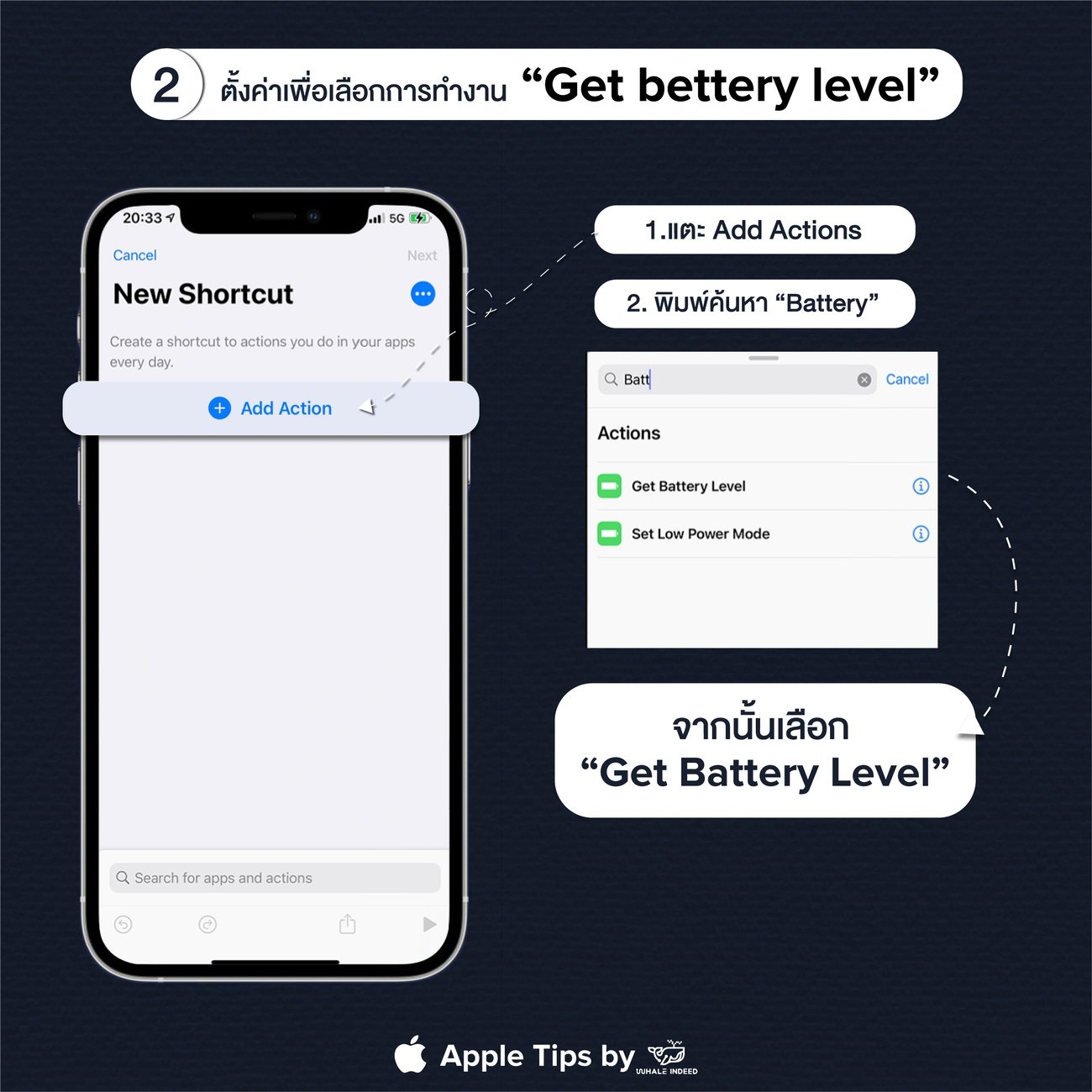
3. ตั้งค่าเงื่อนไขการทำงาน - กด “+” อีกครั้งแล้วค้นหาคำว่า “If” จะมีเมนูการตั้งค่าแสดงขึ้นมา ให้แตะตรงช่อง “Condition” แล้วเลือก “Less Than” ส่วนในช่อง Number ให้ใส่ตัวเลขเปอร์เซ็นต์แบตที่เราต้องการให้ปิด 5G จากนั้นเลือก Done
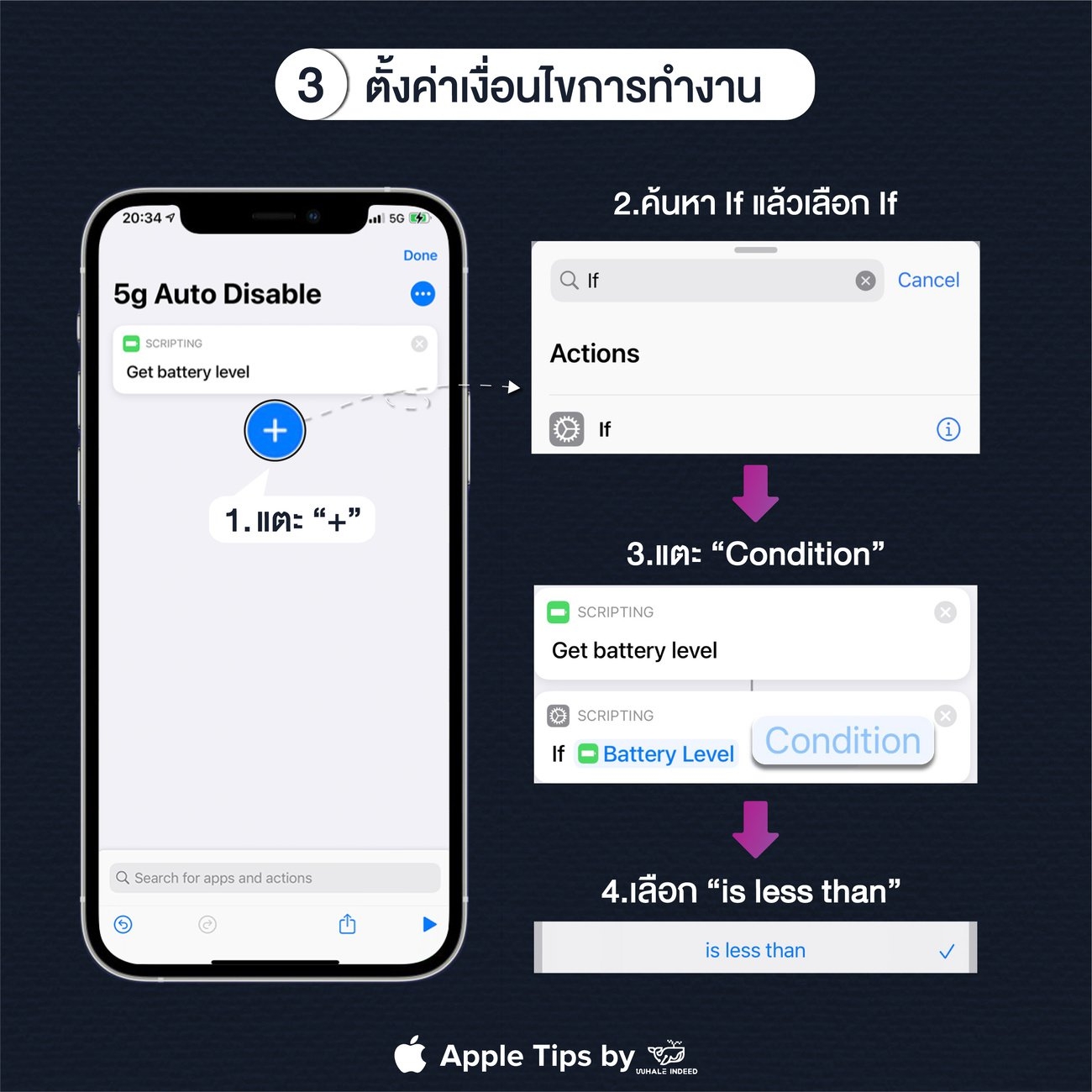
4. ตั้งค่า Action ให้ปิด 5G ตามเงื่อนไขที่ตั้ง - เลือก “+” อีกครั้ง ค้นหาคำว่า “5G”

5. แล้วเลือก Set Voice & Data จะมีกล่องข้อความปรากฏว่า "Set Voice & Data mode to 5G on Primary" ให้แตะตรงข้อตวาม “5G” แล้วเปลี่ยนค่าเป็น 4G/3G หรือ For your iPhone to decide แล้วกด ignore
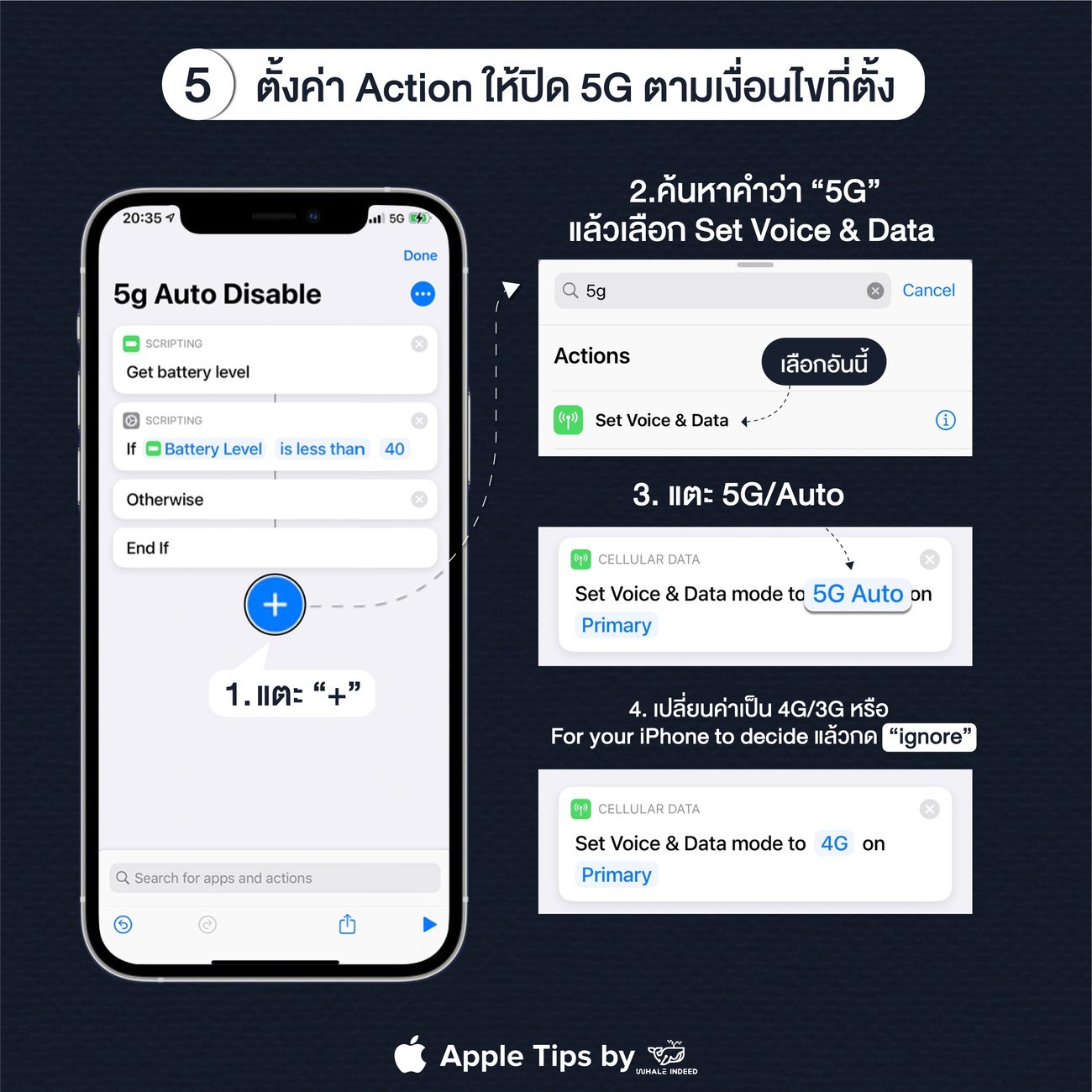
6. ปรับลำดับคำสั่งให้ถูกต้อง - กดค้างที่กล่อง “Set voice & Data” แล้วลากขึ้นมาวางด้านบนคำสั่ง “Other wise”
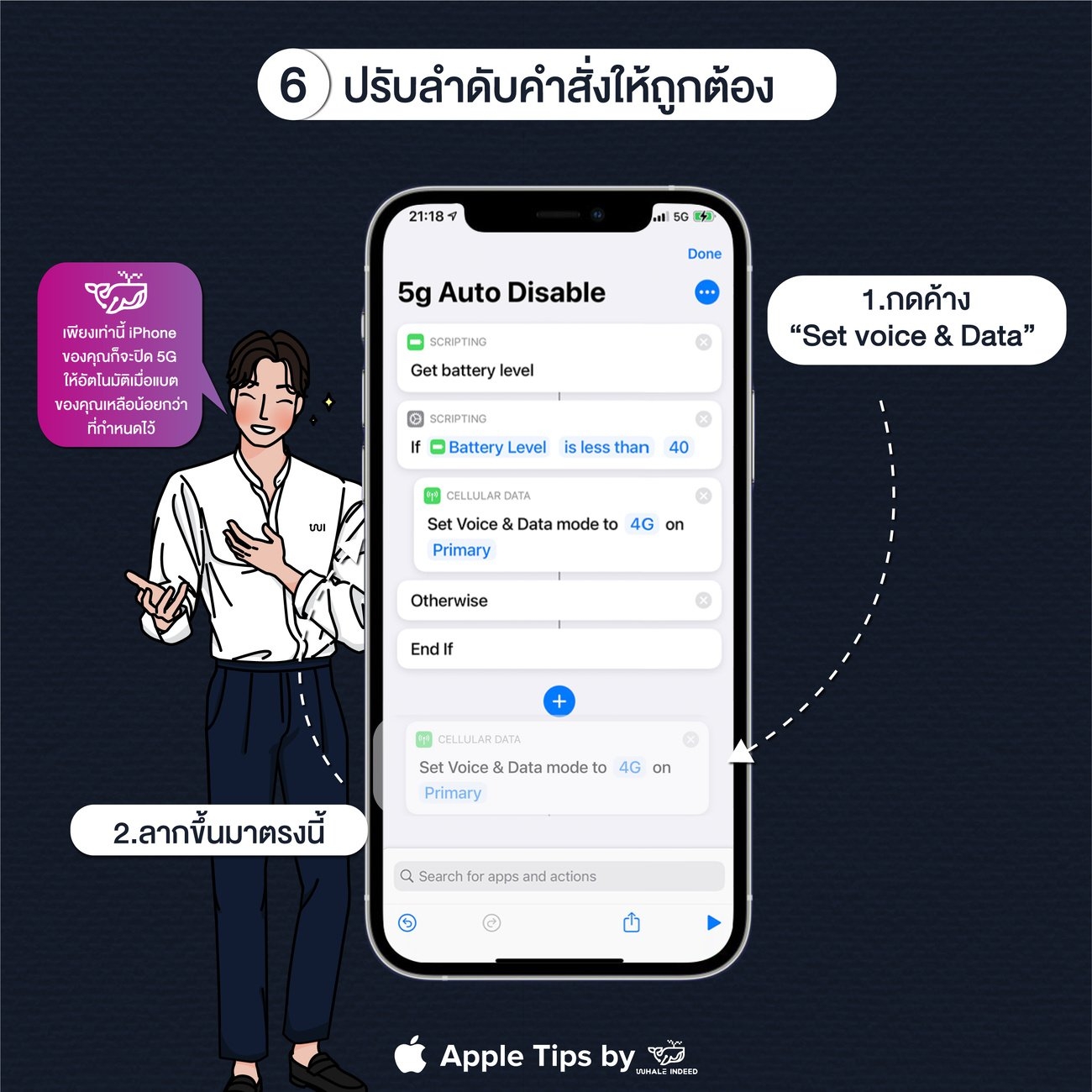
เพียงเท่านี้ iPhone ของคุณก็จะปิด 5G ให้อัตโนมัติเมื่อแบตของคุณเหลือน้อยกว่าที่กำหนดไว้
ที่มา: Apple Insider